Доброго времени суток. Сегодня хочу вам рассказать о способе снять информацию о вашем компьютере программным способом, не разбирая его. В этом деле нам поможет замечательный продукт человеческого разума - программа AIDA64. Ссылка на официальный сайт AIDA64

С помощью сего программного обеспечения можно:
Программа платная, но имеет тридцатидневный триал период (с некоторыми ограничениями).
Конечно, если описывать полный функционал этого приложения, то эта статья выйдет объемом с литературный томик какого-нибудь классического писателя, но основные моменты, особенно востребованные среднестатистическим пользователем, все же считаю нужным осветить.
При открытии программы нас встречает достаточно дружелюбный и понятный интерфейс, состоящий из двух основных разделов – левый с разделами и подразделами приложения и правый с информацией, касающейся выбранного раздела.
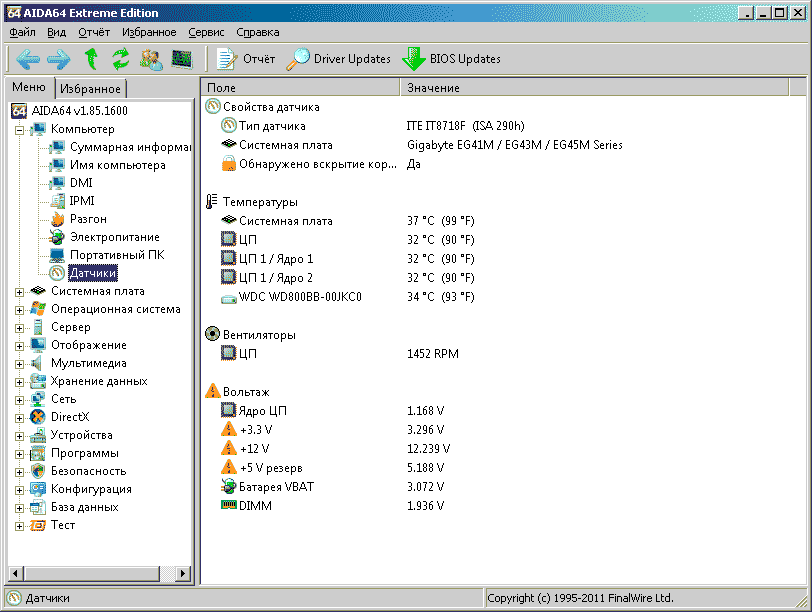
Самый, на мой взгляд, востребованный подраздел «Датчики», находящийся в разделе «Компьютер»… Именно здесь можно узнать температуру центрального и графического процессоров и других компонентов и определить « - А не пора ли моего электронного друга почистить и заменить термопасту».
Если температура выходит за пределы 70 градусов по Цельсию, то думаю все же стоит провести аппаратное обслуживание.
Так же здесь можно узнать токовые характеристики, что тоже довольно часто бывает необходимо. При понижении напряжения на процессоре, или ОЗУ резко падает производительность всего ПК.
Иногда бывает полезно заглянуть в программу, для определения названия вашего железа. К примеру при поиске драйверов.
В разделе «Системная плата» можно найти название своей материнской платы, чипсета, данные о оперативной памяти. В разделе «Отображение» можно найти информацию о установленной видеокарте.
Версия BIOS. Желательно при покупке новых комплектующих, например новой планки ОЗУ, заранее просмотреть совместимы ли они с материнской платой и какая версия BIOS поддерживает данные комплектующие. Узнать какая версия стоит у вас можно нашей многофункциональной аидой. Находится эта информация в разделе "Системная плата", подразделе "BIOS".
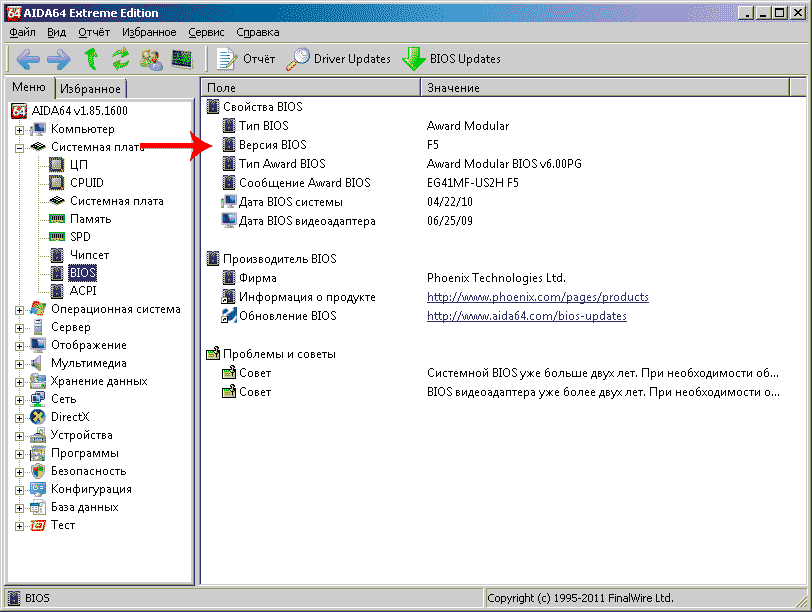
Пробежавшись по разделам можно узнать о установленном программном обеспечении, автозагрузке, драйверах, контроллерах и еще кучу всякой не всегда понятной, но несомненно нужной информации.
Так же программа имеет возможность провести тесты производительности вашего компьютера. Имеются версии программы почти под все операционные системы – windows, ios, android, windows phone. Полное описание программы можно найти на официальном сайте. Надеюсь мой небольшой обзор поможет вам немного разобраться в этом вопросе.
Всем удачи. В случае возникновения неполадок с вашим компьютерным другом можете обращаться по номеру телефона в правой верхней части страницы в сервисный центр, который работает почти по всей России и некоторых городах украины и Белоруссии.
Всем удачи и стабильной работы компьютерной техники!!!
Хочешь себе сайт? Обращайся по номеру телефона, или в ватсапп в верхней части страницы.